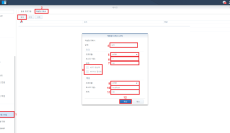안녕하세요. 오늘은 Synology NAS의 역방향 프록시 (Reverse Proxy) 설정 방법에 대해서 알아 보도록 하겠습니다.
위키백과의 리버스 프록시에 대한 내용 입니다.
리버스 프록시(reverse proxy)는 컴퓨터 네트워크에서 한 대 이상의 서버로부터 클라이언트 중간에 자원을 검색하는 프록시 서버의 일종이다.
그 뒤 이러한 자원들은 마치 웹 서버 자체에서 기원한 것처럼 클라이언트로 반환된다.
관련 클라이언트가 임의의 서버에 접속하는 중간 매개체인 포워드 프록시(forward proxy)와는 반대로, 리버스 프록시는 관련 서버가 클라이언트에 의해 접속되는 중간 매개체이다.
대중적인 웹 서버들은 리버스 프록시 기능을 사용하는 일이 잦으며 약화된 HTTP 기능의 애플리케이션 프레임워크를 보호한다.
물론 Reverse Proxy를 한글로 하면 역방향 프록시라고 하지만 역방향 프록시라고 불리기 보다는 리버스 프록시라는 명칭을 많이 사용합니다.
시놀로지 나스에서는 Reverse를 번역한 역방향이라고 표기되어있으니 참고 하시기 바랍니다.
보통 리버스 프록시의 사용은 포트를 숨길때 사용을 할수도 있고, 웹서버를 여러개 구축시 동일한 80포트를 사용해야할때 포트위에 Url을 확인하여 적정한 웹서버로 연결해주는 역할도 합니다.
공유기에서 80 및 443포트가 Synology NAS로 포트포워딩 되어있어야합니다.
ASUS 공유기 포트포워딩 방법을 참고하시어 포트포워딩을 하신 후 진행하시기 바랍니다.
1. Synology Reverse Proxy 설정
Synology NAS 접속 후 제어판을 실행 합니다.
예) http://test.com을 localhost(나스IP)에 포트 포워딩 하도록 하겠습니다.
1) 왼쪽 메뉴 중 “응용 프로그램 포털” 탭 클릭 합니다.
2) 상단 메뉴 중 “역방향 프록시” 탭 클릭 합니다.
3) 새로운 Reverse Porxy 설정을하기 위해 “생성” 버튼 클릭 합니다.
4) “Webserver” 입력 합니다.(본인이 확인하기 쉬운 이름을 적습니다)
[소스] 접속하는 Url 설정
5) http 선택 합니다. (https인 경우 https 선택 합니다)
6) http://test.com 입력 합니다. (url 주소를 입력 합니다)
7) 80 입력 합니다. (https 인경우 443 입력 합니다)
8) https 인경우 상황에 따라 HSTS, HTTP/S를 활성화 합니다.
[대상] 로컬 설정
9) http 선택 합니다. (https인 경우 https 선택 합니다)
10) Synology NAS에서 Webserver를 돌리는 경우에는 “localhost”, 다른 서버일경우“ip 주소를 입력 합니다.)
11) 80 입력 합니다. (https 인경우 443 입력 합니다)
12) “확인” 버튼을 클릭 합니다.
이것으로 Synology NAS 에서 Reverse Proxy 설정 방법을 알아 보았습니다.
5.x에서는 별도로 설정을 해주어야 했지만
6.x 부터는 제어판에서 간단하게 설정할수 있습니다.
생각보다 많이 사용하는 기능이며 정말 유용한 기능합니다.
감사합니다.